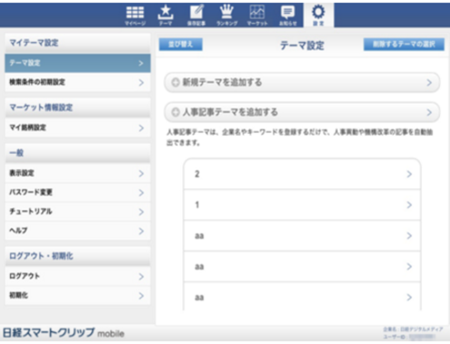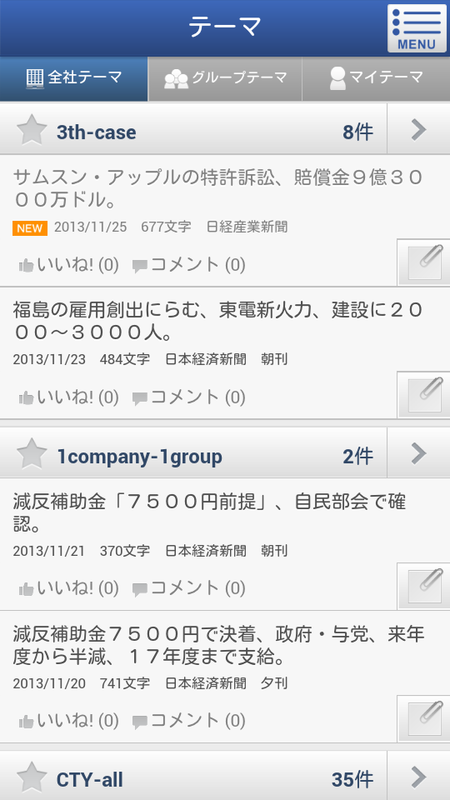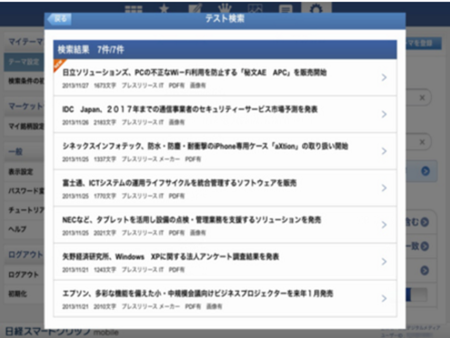「テーマ」では、管理者が設定した共通の「全社テーマ」、所属するグループ共通の「グループテーマ」、およびご自身で設定した「マイテーマ」の各テーマでヒットした最新記事が一覧できます。
テーマの読み込み
画面を縦にスクロールすると、さらに表示するテーマがある場合は画面下部に「さらに読み込む」と表示されます。これをタップするとさらにテーマを読み込んで表示します。
一度に表示するテーマの数は「設定」から変更することができます。(⇒「設定」>「一般設定」)
各テーマの表示する記事の数も「設定」から変更することができます。(⇒「設定」>「一般設定」)
表示の切り替え(タブレット)
「全社テーマ」「マイテーマ」それぞれのタブをタップすると、タップしたテーマ一覧が全体に表示され、もう一方のテーマ一覧はタブのみとなります。
もう一度同じタブをタップすると、並列表示に戻ります。もう一方のタブをタップすると、もう一方のテーマ一覧が全体に表示されます。
マイテーマの作成
「マイテーマ」タブにある「![]() 」より、ご自身でクリッピン
」より、ご自身でクリッピン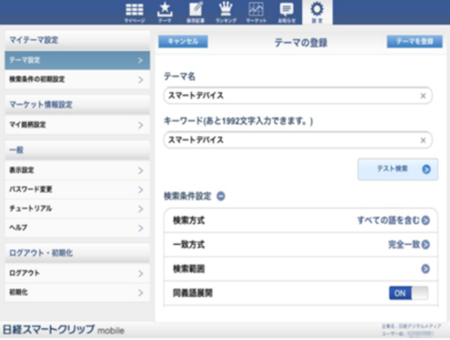 グテーマを作成することができます。
グテーマを作成することができます。
テーマごとの記事の一覧
テーマ名、あるいはテーマごとに表示される記事をタップすると、そのテーマでヒットした記事を一覧することができます。
記事をタップすると、その記事の本文が表示されます。
画面左上の「戻る」をタップすると、テーマの一覧画面に戻ります。
一度に表示する記事の数は「設定」から変更することができます(⇒「設定」>「一般設定」)。
PDFの表示
「![]() 」マークがついているものは、それをタップすると新聞の切り抜きイメージPDFをご覧いただくことができます。
」マークがついているものは、それをタップすると新聞の切り抜きイメージPDFをご覧いただくことができます。
記事の保存
「![]() 」マークをタップすると、その記事を一時保存することができます(⇒「保存した記事」)。
」マークをタップすると、その記事を一時保存することができます(⇒「保存した記事」)。
検索キーワードのハイライト表示
「![]() 」マークをタップすると、記事本文における検索キーワードのハイライト表示のON/OFFを切り替えることができます。
」マークをタップすると、記事本文における検索キーワードのハイライト表示のON/OFFを切り替えることができます。
フォントの拡大
「![]() 」マークをタップすると、本文のフォントが拡大されます(フォントサイズは5段階)。
」マークをタップすると、本文のフォントが拡大されます(フォントサイズは5段階)。
フォントの縮小
「![]() 」マークをタップすると、本文のフォントが縮小されます(フォントサイズは5段階)。
」マークをタップすると、本文のフォントが縮小されます(フォントサイズは5段階)。
添付ファイルの表示
いいね!コメント(利用者おすすめ機能)